
Какво да направите, ако изображението на монитора на Windows 10 е обърнато наопаки? Когато работят с операционни системи Windows, потребителите изпитват проблеми и трудности при разбирането на интерфейса. Причините за това могат да бъдат различни, основният мотив е преходът от Windows 7, 8 или 8.1.
Ако вземем проблеми като случайно обръщане на екрана, то обикновено се свързва с натискане на горещи клавиши. В нашата статия ще анализираме няколко начина, като напълно затваряме въпроса: какво да направите, ако десктопът на Windows 10 бъде преобърнат?
Решение с бързи клавиши
В тази статия ще ви кажем какво да направите, ако екранът на лаптопа на Windows се обърна с главата надолу и как да го поправите. Най-лесният, често използван начин за подпомагане на връщането на всичко до стандартното му състояние е използването на клавиатурата или по-скоро клавишните комбинации.
За да изпълните, задръжте комбинацията „Ctrl + Alt“ и добавете стрелката нагоре „↑“. Ако ви е необходим екранът да завърти над 90 градуса Windows, заменете последния клавиш с „→“ също по аналогия: „↓“ - 180 ° и „←“ - 270 °. Има още 2 начина, които си струва да се спомене или ако това не доведе до резултат.

Моля, обърнете внимание, че тази опция няма да работи на всички системи. Ако този метод не помогне, опитайте да използвате следното.
Настройки чрез опции
Вторият метод, който отговаря на въпроса: какво да направите, ако работният плот на Windows на компютъра е преобърнат?
- Отворете вашите опции за Windows 10 (натиснете Win + i)
- Отворете Опции на системата
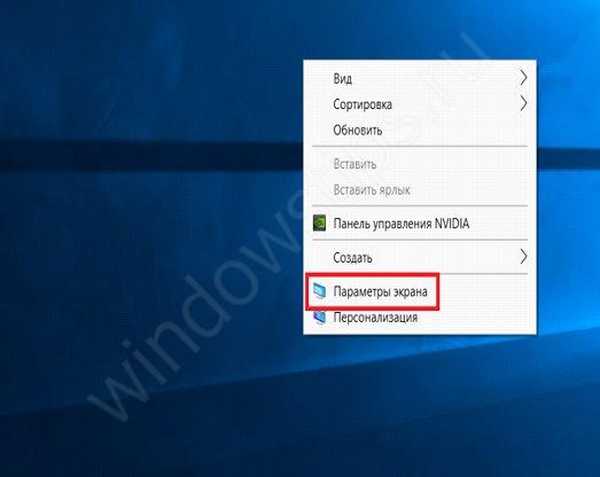
- В първия раздел „Дисплей“ (или в някои версии на „Екран“) намерете „Ориентация“ и задайте стойността на Пейзаж.
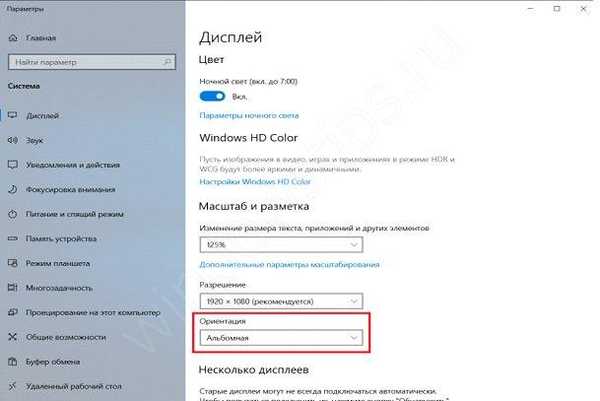
- С висока степен на вероятност дисплеят ще се върне в първоначалното си положение..
Ако екранът не се обърне или завърти неправилно, опитайте различна ориентация на екрана.
Корекция чрез помощната програма за видеокарти
Екранът се обърна с главата надолу на компютър с Windows 10, как да го поправите, ако всички предишни методи не са решили проблема и изображението все още се върти, тогава трябва да използвате настройките на видеокартата. Това могат да бъдат комунални услуги Intel, AMD, NVidia. Имайки предвид в коя компания се намира графичната карта, изберете иконата в лентата на задачите или я стартирайте от работния плот, като щракнете с десния бутон на мишката в контекстното меню. Някои версии на програмите се различават една от друга, но по стандарт настройките, от които се нуждаем, са в секцията „Дисплей“
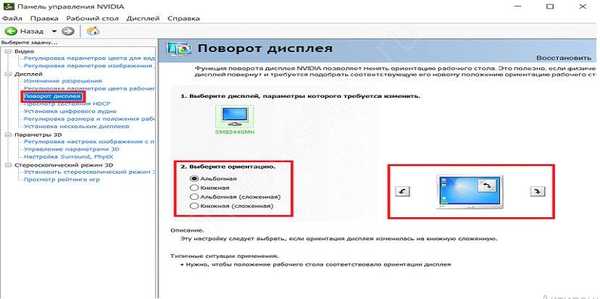
Трябва да намерите стойността на ориентацията на екрана и да я настроите удобно за вас.
Актуализация на драйвера
Има устройства, в които проблемът с въртенето на екрана е свързан с драйвери. Windows 10 обърна екрана на лаптопа какво да прави, ако има вграден сензор за автоматично завъртане на екрана? В тази връзка предишните методи няма да могат да решат проблема ефективно, тъй като тази функция е подходяща за трансформаторни лаптопи и таблети в Windows 10.
Първо проверете дали тази функция е активирана в панела за известия, рестартирайте я. Второ, за решението е необходимо да преминете към управление на компютъра, след това да отидете до мениджъра на устройства, в секцията за сензори, да намерите устройства с неинсталирани драйвери и да ги актуализирате. Такива устройства ще бъдат маркирани с удивителен знак или „неизвестно устройство“.
Ако всичко се актуализира и екранът не се върти, трябва да намерите точката на обслужване в контрола на компютъра и да изберете "сензорна услуга", щракнете върху старт.
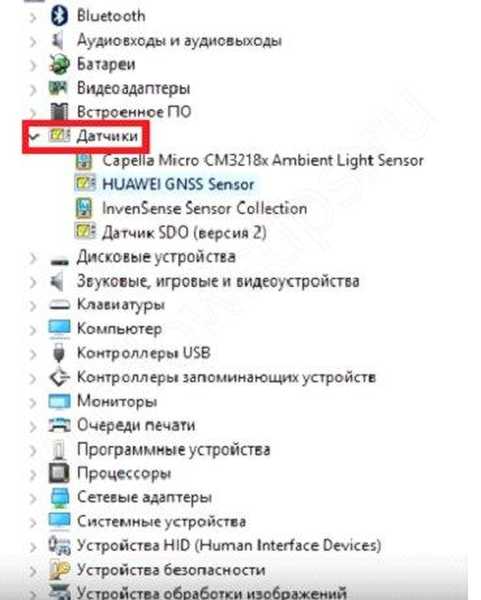
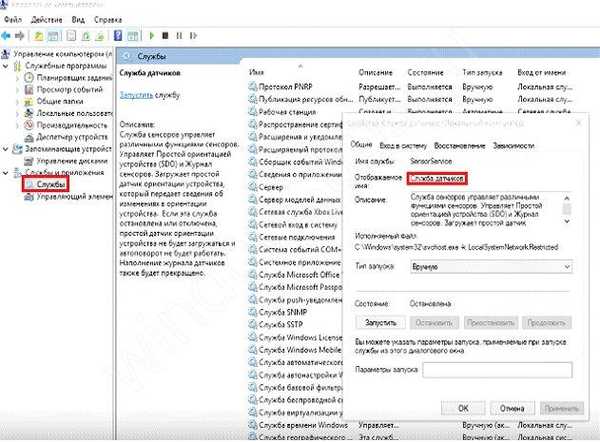
Имаше моменти, когато след актуализиране на системата, автоматично завъртане на екрана спря да работи правилно и актуализирането на драйверите не помага. В този случай е препоръчително да върнете актуализацията до предишната версия.
В тази статия описахме основните начини за решаване на проблема, когато екранът се обърна с главата надолу в Windows 10. Надяваме се, че тези съвети са помогнали при решаването на проблема ви..
Приятен ден!











